小小电脑app下载安装最新版,一款云电脑应用,内置超多热门游戏内容,支持外接键鼠,让游戏操作更加便捷;内置游戏模拟按键,提升游戏体验。并且除了游戏外,小小电脑app还支持安装各种办公软件和娱乐应用,满足用户多元化的需求。让我玩家们一秒手机变电脑,获得更多玩机体验

小小电脑app使用教程详解
1.第一次加载可能需要5到10分钟,加载完成后软件会自动跳转到图形界面。

2.点击即鼠标左键,双指点击为鼠标右键,双指划动为鼠标滚轮。

3.在图形界面返回时,可以回到终端界面和控制界面进行更多操作。

4.安装时请不要退出软件,如果长时间未加载完成,可检查软件占用空间是否异常,并尝试清除数据后重新安装。
5.部分用户反馈在重启手机后能够成功安装软件。
软件亮点
智能掌中宝:随时随地提供强大的办公与娱乐支持。
云端猛兽:提供超高性能的云电脑体验,起步即搭载强大的显卡配置。
一键安装:即开即用,方便快捷。
多重防护措施:保障用户数据隐私与账户安全。
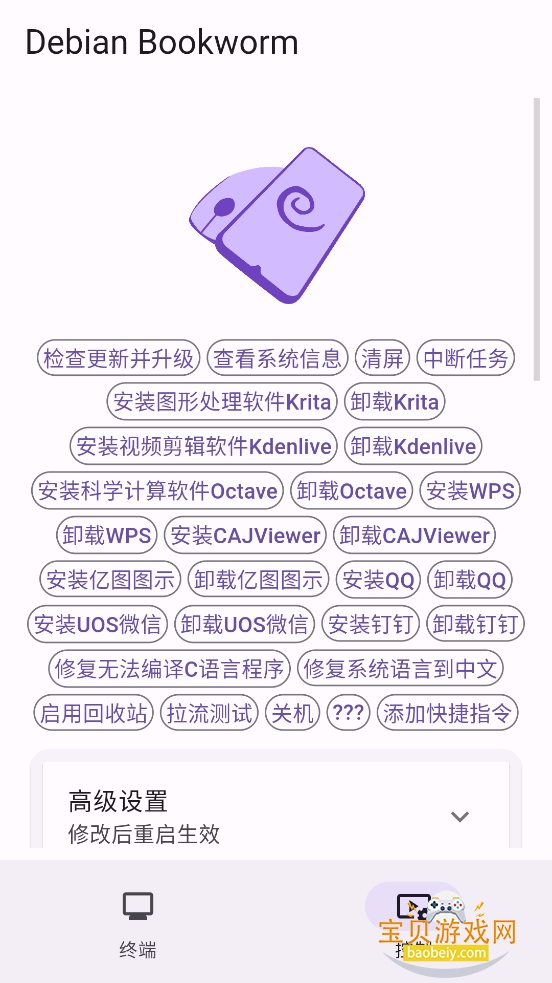
软件特色
1、永久免费:作为一款永久免费的云电脑app,让你随时随地享受云端电脑的便利。
2、手机秒变高配电脑:即使你的手机配置不高,也能通过这款app享受到媲美2070高配万元电脑的体验。
3、便捷体验:无论你是在家里、办公室还是出差途中,只要有手机和网络,就能体验到电竞馆般的电脑配置。
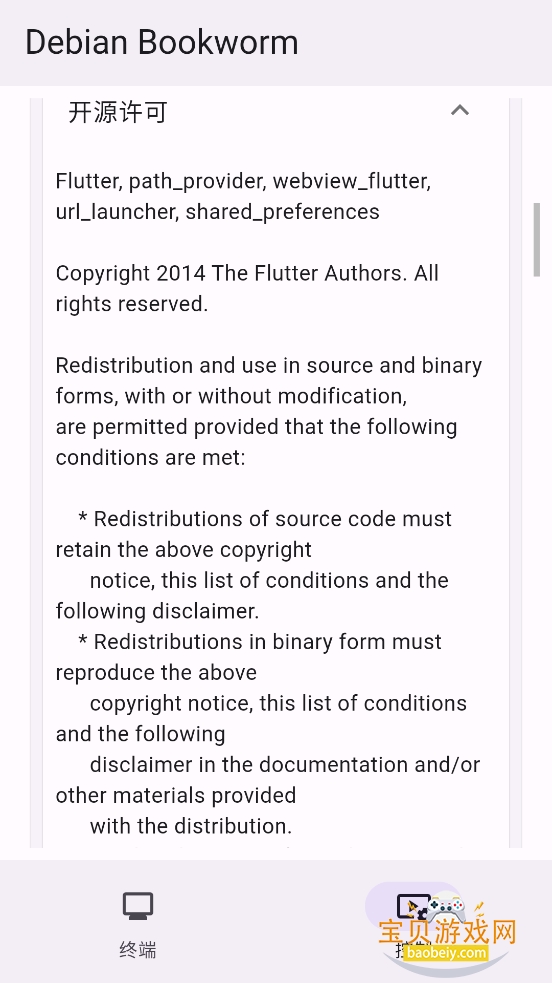
软件功能
智能掌中宝:这款应用如同你掌中的智能电脑,随时随地为你提供强大的办公与娱乐支持,满足你多元化的需求。
云端猛兽:我们为你提供超高性能的云电脑体验,起步即搭载强大的GTX 1060显卡,让手机也能轻松驾驭各类大型游戏,流畅运行无压力。
游戏掌控王:我们支持外接键鼠,让你的游戏操作更加精准便捷;同时内置智能游戏模拟按键,助你轻松应对各种复杂操作,让你在游戏中更加游刃有余,畅享无尽乐趣。
小小电脑相关问题及解答?
基础适配与安装问题
Q:哪些设备能使用小小电脑APP?iOS设备支持吗?
A:目前仅支持安卓7.0及以上版本的手机或平板,暂未推出iOS版本。需注意安卓12及以上系统可能存在兼容性问题(如异常退出),安卓13部分网页应用(如JupyterNotebook)需手动配置权限。老旧设备建议先确认系统版本与存储空间(解压后需4-5GB空间)。
Q:安装过程需要Root手机吗?首次加载失败怎么办?
A:无需Root即可使用,依托PRoot技术实现本地虚拟化运行。首次加载需5-10分钟,若长时间无响应:①检查软件占用空间是否增长,无变化则清除数据重试;②重启手机后重新安装;③确保设备未限制软件后台运行权限。
Q:如何下载官方正版?会有安全风险吗?
A:可通过安卓官方应用商店(如华为应用市场、七匣子)搜索下载,或访问GitHub项目主页获取最新版本。软件遵循GPL开源协议,源代码公开透明,且数据本地存储,无云端泄露风险,但需警惕非官方渠道的修改版。
功能使用与操作技巧
Q:能真正运行Windows软件吗?哪些程序兼容性较好?
A:通过“Wine+Box64/Box32”兼容层可运行部分轻量级Windows程序,如Notepad++、旧版Photoshop、计算器等。但大型设计软件(如最新版PS)、3A游戏暂不支持,建议优先使用Linux原生软件(如WPSOffice、Linux版微信)。
Q:手机如何操作Linux桌面?支持外接设备吗?
A:触屏操作遵循:点击=鼠标左键、双指点击=右键、双指滑动=滚轮。可通过OTG线连接键盘鼠标,或外接显示器,实现“手机变笔记本”的办公体验。界面比例不适配时,可在“设置-高级”中调整屏幕缩放比例。
Q:如何在手机与虚拟系统间传输文件?字体能自定义吗?
A:授予存储权限后,通过虚拟系统主目录的共享文件夹即可访问手机文件,建议避免保存至设备限制写入的“下载文件夹”。字体自定义需:①在手机存储创建“Fonts”文件夹;②复制Windows系统字体(C:WindowsFonts)至该目录,系统会自动识别。
Q:中文输入总是丢字错字,怎么解决?
A:不建议直接使用安卓中文输入法,需切换至虚拟系统内置输入法:①用英文键盘调出输入框;②按“Ctrl+空格”切换至Fcitx拼音输入法,可大幅减少输入异常。
常见故障与解决方案
Q:安卓12/13系统使用时异常退出或功能失效怎么办?
A:①安卓12出现错误码9:软件会提供修复指引,需手动按步骤操作(软件无权限自动修复);②安卓13网页应用失效:进入“全局设置”开启“getifaddrs桥接”功能。
Q:虚拟系统卡顿或黑屏如何处理?
A:卡顿可降低“图像质量”或“压缩等级”;三星S21Ultra、红米Note12等机型黑屏属于设备适配问题,可尝试重启软件或在GitHub提交设备型号反馈。vivoPad等设备看不见鼠标时,开启“显示原系统光标替代”功能。
Q:想安装更多软件(如VSCode),有哪些方法?
A:①使用系统自带的“tmoe”工具一键安装(容器内VSCode、输入法均通过此方式安装);②参考Ubuntu/Linux通用安装教程,通过终端执行命令安装;③软件首页提供图形处理、视频剪辑等分类软件的快捷安装按钮。
如果你想从v1.0.10及以后的版本升级,请务必在启动后进行重置启动命令(在高级设置)和重新安装引导包(在全局设置)操作,否则新功能可能无法使用。
默认情况下,即使更新了本软件,引导包、快捷指令、容器系统也并不会被更新。
软件只支持arm64设备,默认用户tiny密码tiny,
vnc端口5904密码12345678,novnc端口36082
pulseaudio端口4718;本软件不会和termux冲突
因为包体过大,大家可以选择网盘的方式进行转存
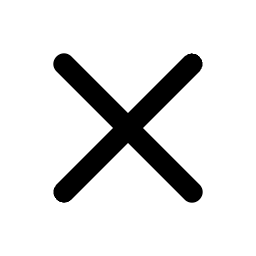

热门评论
最新评论